Para converter taxa anual para taxa mensal no Excel, pode ser uma tarefa complicada, ainda mais se é taxa tiver relação com juros compostos. Todo tipo de cálculo que envolve taxa, meses e anos tendem a ser difíceis de resolver.
Como Converter Taxa Anual Para Mensal no Excel
Para que você não tenha mais problemas com relação a esse tipo de conversão, você vai aprender logo abaixo como realizar esse cálculo de forma bem simples. Então, se você tem uma taxa anual de 8,50% de juros compostos e pretende converter para uma taxa mensal, veio ao lugar certo!
Logo após esse tutorial, veja esse link: Tabela de Juros Compostos no Excel Para Download
Baixe a planilha para praticar o que foi ensinado neste tutorial:
Como Converter Taxa Anual Para Mensal no Excel – Passo a Passo:
Veja que no ano temos a taxa de 8,50% e para o mês temos 0,68%, pois a intenção é converter a taxa anual para uma taxa mensal. Essa taxa mensal deve dar o valor de 0,68%.
Sendo assim, primeiramente você deve formatar a célula do resultado em formato de porcentagem e incluir duas casas decimais. Para fazer isso, direcione-se a:
- Porcentagem: Guia Página inicial > números > clique no ícone de porcentagem.
- Incluir casa decimais: Guia Página inicial > números > clique no ícone para aumentar as casas decimais para esquerda.
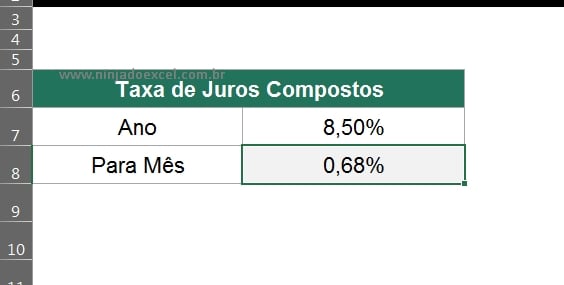
Agora, você deve somar 1 com a taxa anual, veja:
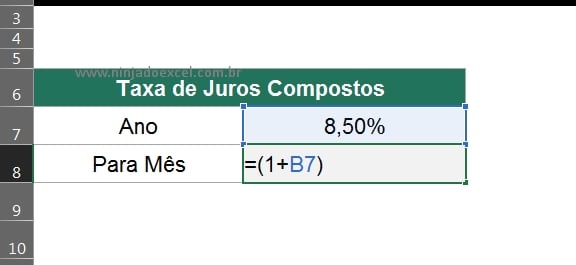
Depois, você deve elevar o cálculo anterior com 1 dividido por 12 cercado por dois parênteses e subtrair por -1, veja:
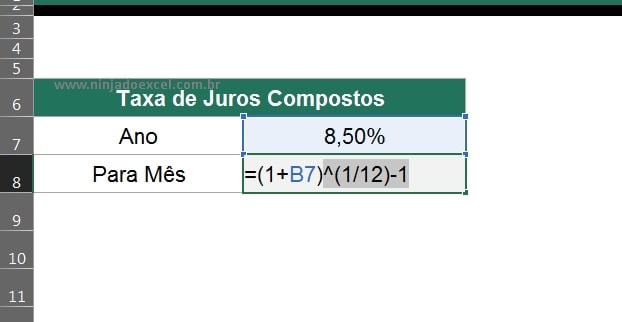
Confirmando a fórmula na tecla “Enter”, temos o resultado abaixo:
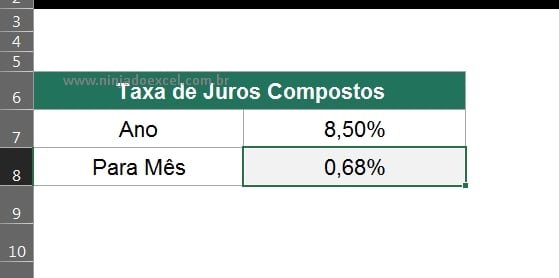
Creio que depois desse calculo, você vai guardar essa planilha e toda vez que precisar dele, você vai usar essa planilha. Até porque é um pouco difícil de memorizar essa fórmula. Mas se você praticar dificilmente vai se esquecer, deixando você independente da planilha.
Curso de Excel Completo: Do Básico ao Avançado.
Quer aprender Excel do Básico ao Avançado passando por Dashboards? Clique na imagem abaixo e saiba mais sobre este Curso de Excel Completo.
Por fim, deixe seu comentário sobre o que achou, se usar este recurso e você também pode enviar a sua sugestão para os próximos posts.
Até breve!
Artigos Relacionados No Excel:
- Fórmula Juros Simples no Excel, Aprenda a Calcular!
- Função VFPLANO no Google Planilhas
- Função NPER no Excel – Agora Ficou mais Fácil!
- Aplicação da Função PGTO no Excel
- Transformar Números Negativos em Positivos no Excel















